خوش آموز درخت تو گر بار دانش بگیرد، به زیر آوری چرخ نیلوفری را
نمایش میزان استفاده برنامه ها از اینترنت در ویندوز
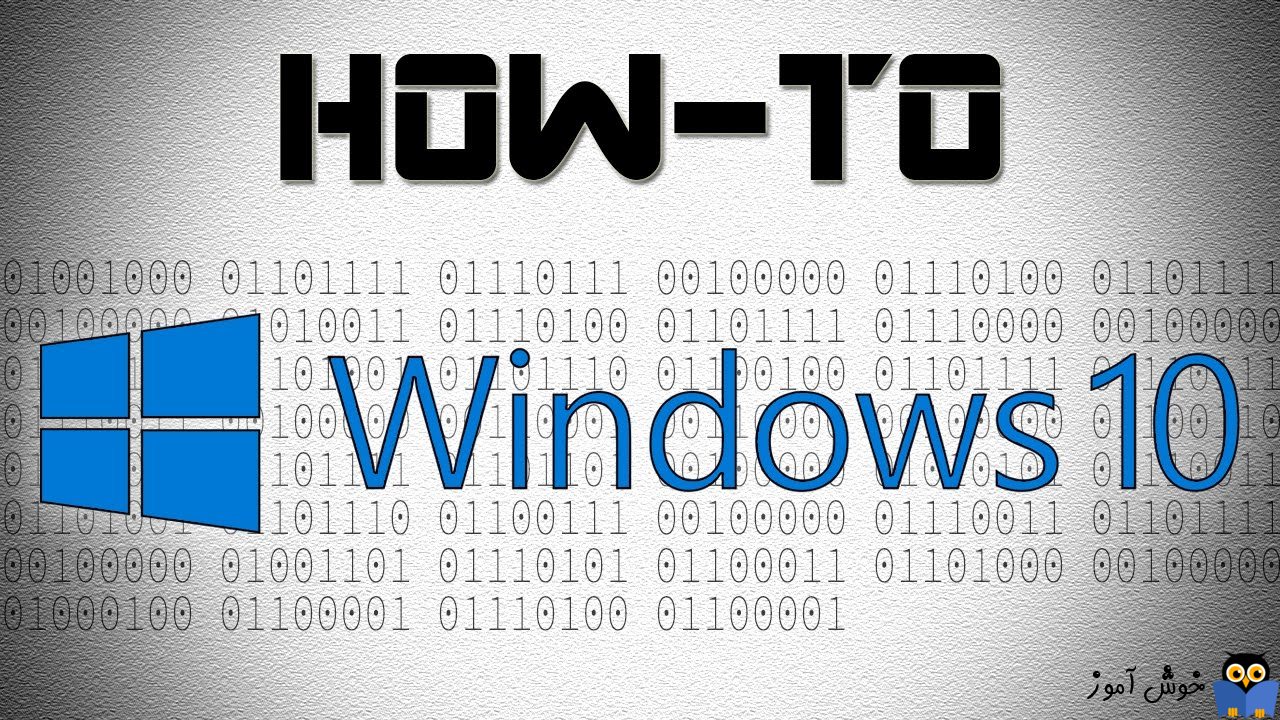
شاید از روی کنجکاوی و یا از روی اجبار، نیاز باشد که بدانید کدام برنامه یا برنامه ها در سیستم ویندوزی(لب تاپ، کامپیوتر، تبلت، سورفیس و غیره) بیشترین مصرف داده را داشته و از اینترنت و شبکه بیشتر استفاده کرده اند. اگر به تنظیمات Settings ویندوز مراجعه کرده باشید، احتمالا می دانید که ویندوز 10 میزان مصرف داده ها تا 30 روز گذشته را نشان می دهد. توجه داشته باشید که این گزارشات بصورت خودکار در ویندوز ذخیره می شوند و نیازی نیست که شما در این خصوص کاری انجام دهید. حال به نحوه پیگیری میزان مصرف داده ها در ویندوز 10 خواهیم پرداخت:

فقط به این نکته توجه داشته باشید که این پست بر اساس آپدیت ما may سال 2019 تهیه شده است. اگر جایی از تنظیمات ویندوز شما با چیزی که در شکل مشاهده می کنید تفاوت دارد، شاید به دلیل آپدیت قدیمی تر و یا جدیدتر ویندوز شما باشد.
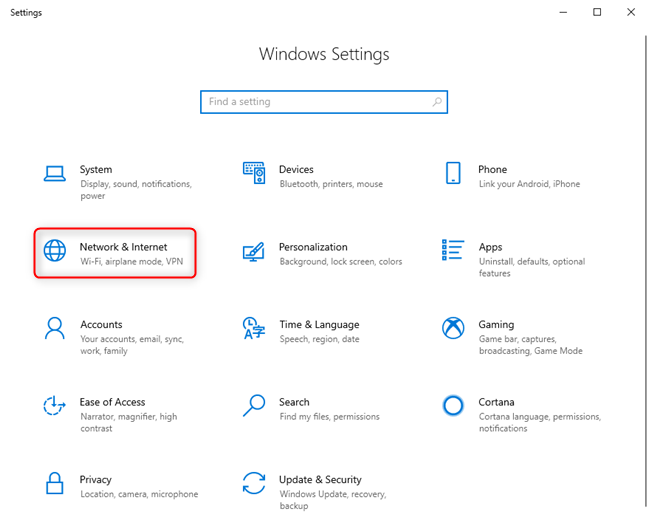
از پنل سمت چپ گزینه Data usage را کلیک کنید و در قسمت مقابل روی Connection یا کارت شبکه ای که توسط آن اینترنت مورد استفاده قرار گرفته شده را انتخاب کنید(مثلا اگر سیستم شما دارای کارت شبکه های کابلی و بی سیم است، اینترنت مصرفی توسط کارت شبکه وای فای و کارت شبکه Ethernet یا کابلی بصورت جداگانه موجود می باشد که باید کارت شبکه را انتخاب کنید). مثلا در تصویری که در زیر مشاهده می کنید، این سیستم هم کارت شبکه Ethernet یا کابلی و هم کارت شبکه Wifi دارد.
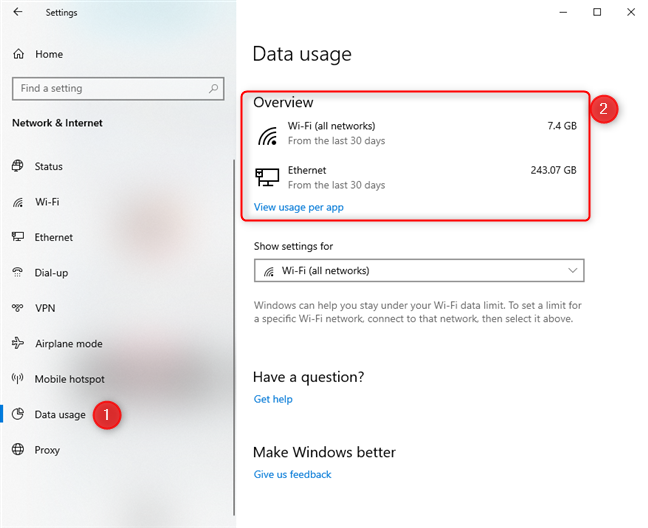
کل استفاده از داده ها در 30 روز گذشته نشان داده شده است. مصرف داده توسط برنامه های مختلف بصورت مجزا و بر اساس کارت شبکه ای که انتخاب کرده اید، نشان داده می شود. برنامه ها به ترتیب از پر مصرف ترین به کم مصرف ترین Sort شده اند.
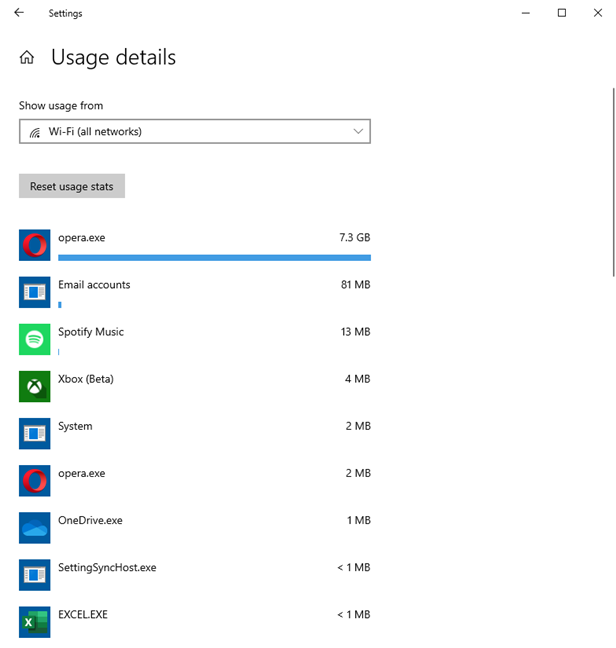
اگر بیش از یک کارت شبکه دارید، از قسمت بالای فرم از لیست کشویی Show usage from، کارت شبکه دیگر را انتخاب کنید تا لیست اینترنت مصرفی اپلیکیشن ها بر اساس این کارت شبکه هم فهرست شود.
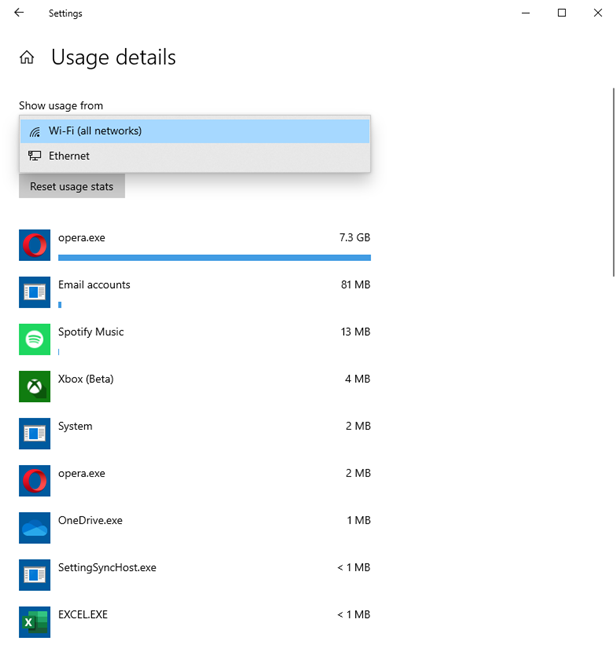
شما می توانید با کلیک دکمه Reset usage stats، میزان مصرف داده برای اپلیکیشن ها توسط این کارت شبکه را ریست می کند و از صفر دوباره گزارشات مصرف اینترنت برنامه ها جمع آوری می شود.
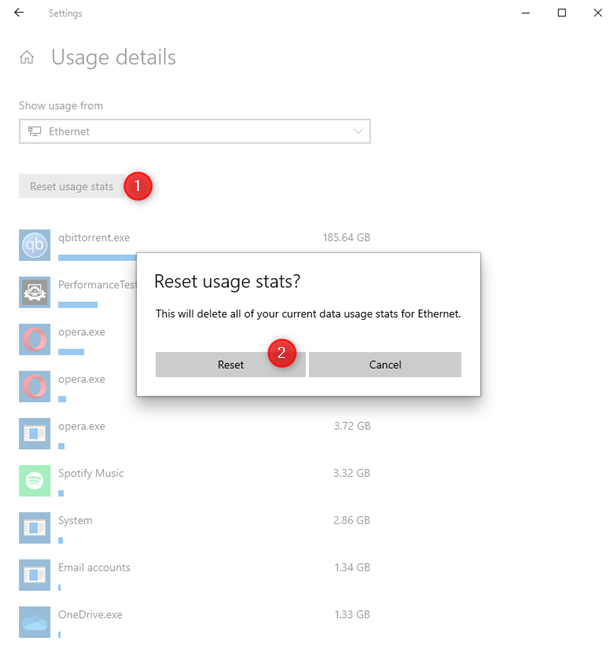
به این ترتیب گزارش کاملی از میزان مصرف اینترنت توسط برنامه های مورد استفاده در سیستم تان بدست خواهید آورد که اعتبار آن تا 30 روز گذشته است. شما می توانید از اول هر ماه که اینترنت خود را شارژ می کنید، Reset usage stats را انجام دهید تا 30 روز آینده گزارش دقیق از میزان مصرف اینترنت برنامه ها در سیستم تان بدست آوردید.

فقط به این نکته توجه داشته باشید که این پست بر اساس آپدیت ما may سال 2019 تهیه شده است. اگر جایی از تنظیمات ویندوز شما با چیزی که در شکل مشاهده می کنید تفاوت دارد، شاید به دلیل آپدیت قدیمی تر و یا جدیدتر ویندوز شما باشد.
View the data usage reports for the last 30 days, in Windows 10
برای این منظور لطفا به Settings ویندوز 10 وارد شوید و سپس به تنظیم Network & Internet وارد شوید.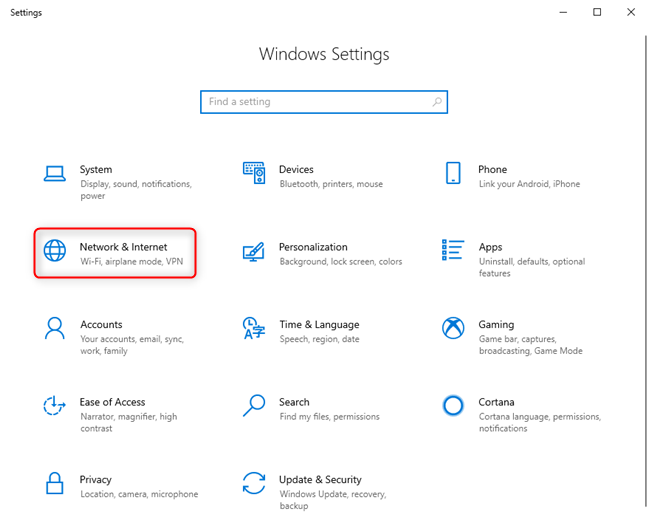
از پنل سمت چپ گزینه Data usage را کلیک کنید و در قسمت مقابل روی Connection یا کارت شبکه ای که توسط آن اینترنت مورد استفاده قرار گرفته شده را انتخاب کنید(مثلا اگر سیستم شما دارای کارت شبکه های کابلی و بی سیم است، اینترنت مصرفی توسط کارت شبکه وای فای و کارت شبکه Ethernet یا کابلی بصورت جداگانه موجود می باشد که باید کارت شبکه را انتخاب کنید). مثلا در تصویری که در زیر مشاهده می کنید، این سیستم هم کارت شبکه Ethernet یا کابلی و هم کارت شبکه Wifi دارد.
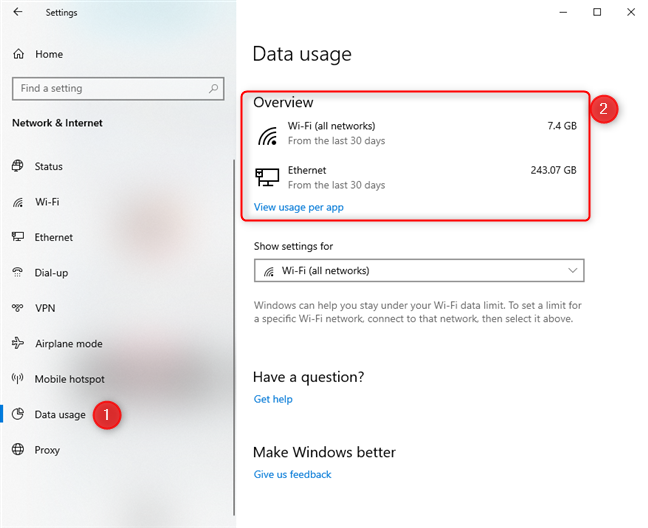
کل استفاده از داده ها در 30 روز گذشته نشان داده شده است. مصرف داده توسط برنامه های مختلف بصورت مجزا و بر اساس کارت شبکه ای که انتخاب کرده اید، نشان داده می شود. برنامه ها به ترتیب از پر مصرف ترین به کم مصرف ترین Sort شده اند.
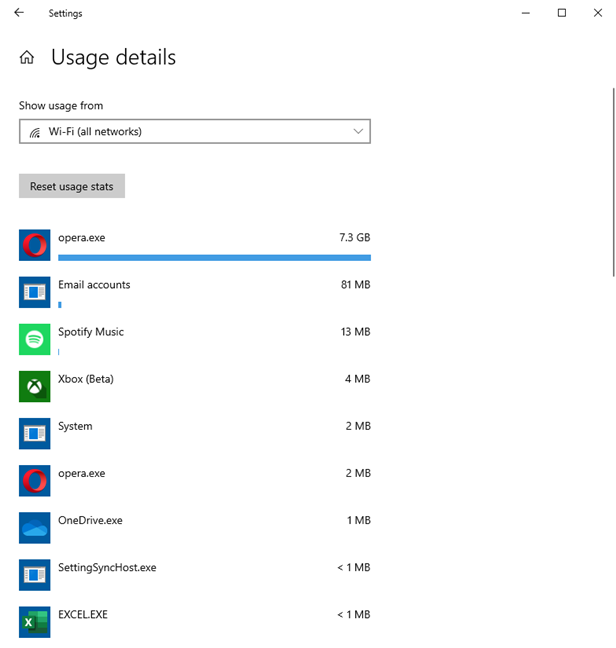
اگر بیش از یک کارت شبکه دارید، از قسمت بالای فرم از لیست کشویی Show usage from، کارت شبکه دیگر را انتخاب کنید تا لیست اینترنت مصرفی اپلیکیشن ها بر اساس این کارت شبکه هم فهرست شود.
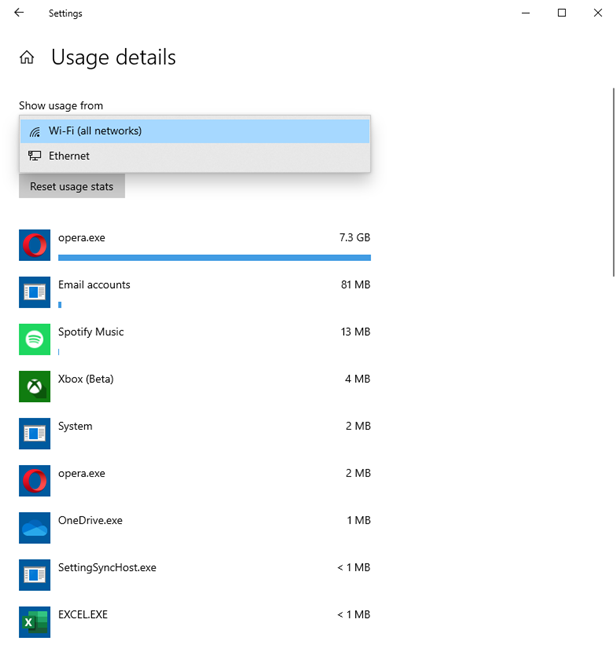
شما می توانید با کلیک دکمه Reset usage stats، میزان مصرف داده برای اپلیکیشن ها توسط این کارت شبکه را ریست می کند و از صفر دوباره گزارشات مصرف اینترنت برنامه ها جمع آوری می شود.
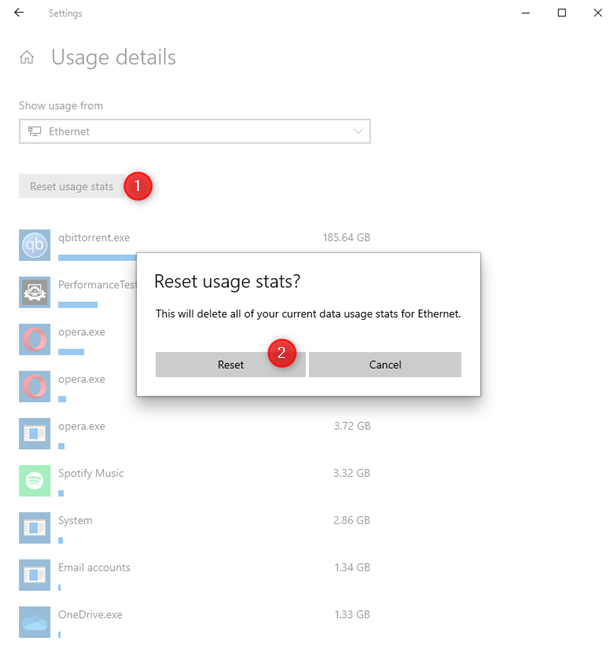
به این ترتیب گزارش کاملی از میزان مصرف اینترنت توسط برنامه های مورد استفاده در سیستم تان بدست خواهید آورد که اعتبار آن تا 30 روز گذشته است. شما می توانید از اول هر ماه که اینترنت خود را شارژ می کنید، Reset usage stats را انجام دهید تا 30 روز آینده گزارش دقیق از میزان مصرف اینترنت برنامه ها در سیستم تان بدست آوردید.





نمایش دیدگاه ها (0 دیدگاه)
دیدگاه خود را ثبت کنید: